Wie behebe ich „Dev Error 1202“ in Modern Warfare?
Der Entwicklungsfehler 1202 in Modern Warfare tritt hauptsächlich aufgrund von Problemen mit der Installation des Spiels oder den Grafikkarten auf. Interne Spielprobleme reichen von einer veralteten bis hin zu einer beschädigten Spielinstallation. Der Entwicklungsfehler tritt bei Modern Warfare-Spielen hauptsächlich auf, wenn sich der Spieler im Mehrspielermodus befindet. Es wird berichtet, dass dieses Problem auf allen unterstützten Plattformen wie PCs, Konsolen usw. auftritt.
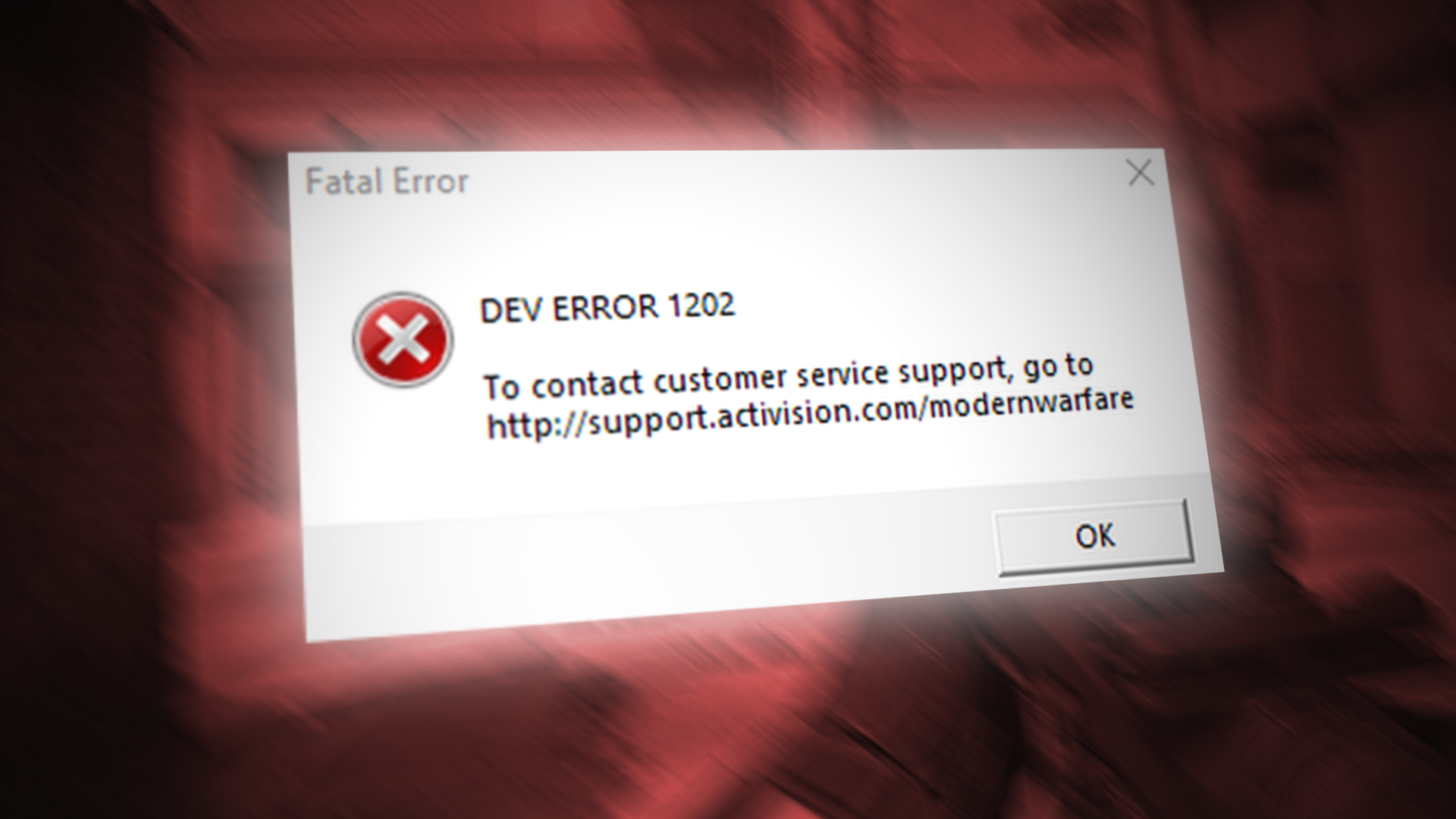 Entwicklerfehler 1202 Modern Warfare Fix
Entwicklerfehler 1202 Modern Warfare Fix
Die folgenden können leicht als Hauptverursacher des Entwicklungsfehlers 1202 im Modern Warfare-Spiel identifiziert werden:
- Veraltete Installation des Modern Warfare-Spiels: Wenn die Installation des MW-Spiels veraltet ist, ist es möglicherweise nicht mehr mit dem Betriebssystem des Systems kompatibel und seine wesentlichen Module werden möglicherweise vom Betriebssystem an der Ausführung gehindert.
- Veralteter oder inkompatibler Grafiktreiber des Systems: Beim Modern Warfare-Spiel kann der Entwicklungsfehler 1202 auftreten, wenn der Grafiktreiber Ihres Systems veraltet oder mit dem Spiel nicht kompatibel ist.
- Inkompatible DirectX-Version des Systems: Das Modern Warfare-Spiel kann auch fehlerhaft sein, wenn es nicht mit der neuesten DirectX-Version des Systems kompatibel ist, da das Spiel möglicherweise nicht auf die wesentlichen Grafikmodule des Systems zugreift.
- Beschädigte Installation des MW-Spiels: Der Entwicklungsfehler 1202 kann auftreten, wenn die Installation des Modern Warfare-Spiels beschädigt ist und das Spiel aufgrund dieser Beschädigung nicht auf seine wesentlichen Module zugreifen oder diese laden kann.
1. Aktualisieren Sie das Modern Warfare-Spiel auf die neueste Version
Dieses Problem im Modern Warfare-Spiel kann auftreten, wenn die Installation des Spiels veraltet ist, da das Betriebssystem aufgrund der Inkompatibilität mit dem veralteten Spiel möglicherweise die Ausführung der wesentlichen Spielmodule blockiert. In einem solchen Fall kann das Aktualisieren von Modern Warfare auf die neueste Installation den Entwicklungsfehler 1202 beheben. Bevor Sie fortfahren, prüfen Sie, ob Sie durch Klicken auf die Schaltfläche „Wiederholen“ weiterhin am Spiel teilnehmen können.
- Öffnen Sie den Battle.net Game Launcher und wählen Sie das Spiel COD Modern Warfare aus.
- Erweitern Sie nun die Optionen des Spiels und klicken Sie auf Nach Updates suchen.
 Suchen Sie nach Call of Duty Modern Warfare-Updates
Suchen Sie nach Call of Duty Modern Warfare-Updates - Wenn ein Spielupdate verfügbar ist, laden Sie das Update herunter und installieren Sie es.
- Starten Sie nach der Aktualisierung den Launcher des Spiels neu und öffnen Sie das Modern Warfare-Spiel, um zu überprüfen, ob der Entwicklungsfehler 1202 behoben ist.
2. Downgrade des Grafiktreibers des Systems
Das Spiel zeigt möglicherweise den Entwicklungsfehler 1202 an, wenn das neueste Update des Grafiktreibers des Systems nicht mit Ihrem System kompatibel ist und seine wesentlichen Module nicht in den Systemspeicher laden kann. In einem solchen Fall kann ein Downgrade des Grafiktreibers des Systems den Entwicklungsfehler von Modern Warfare beheben.
- Klicken Sie mit der rechten Maustaste auf das Windows-Startmenüsymbol und öffnen Sie den Geräte-Manager.
 Öffnen Sie den Geräte-Manager über das Schnellzugriffsmenü
Öffnen Sie den Geräte-Manager über das Schnellzugriffsmenü - Erweitern Sie nun die Registerkarte „Anzeigeadapter“, indem Sie darauf doppelklicken und dann mit der rechten Maustaste auf Ihre Grafikkarte klicken.
- Wählen Sie dann „Eigenschaften“ und gehen Sie im Eigenschaftenfenster zur Registerkarte „Treiber“.
 Öffnen Sie im Gerätemanager die Eigenschaften der Grafikkarte
Öffnen Sie im Gerätemanager die Eigenschaften der Grafikkarte - Klicken Sie nun auf die Schaltfläche „Treiber zurücksetzen“ (wenn die Schaltfläche ausgegraut ist, folgen Sie den Schritten ab Schritt 6) und bestätigen Sie anschließend, dass Sie den Grafiktreiber zurücksetzen möchten.
 Setzen Sie den Grafiktreiber des Systems zurück
Setzen Sie den Grafiktreiber des Systems zurück - Wenn Sie fertig sind, starten Sie Ihr System neu und starten Sie nach dem Neustart das Modern Warfare-Spiel, um dies zu überprüfen.
- Wenn dies nicht der Fall ist oder die Schaltfläche „Zurücksetzen“ in Schritt 4 ausgegraut war, starten Sie einen Webbrowser und navigieren Sie zur OEM-Website (z. B. Nvidia).
- Laden Sie jetzt einen älteren Treiber entsprechend Ihren System-/Kartenspezifikationen von der Website herunter.
- Klicken Sie dann mit der rechten Maustaste auf Ihren Grafiktreiber auf der Registerkarte „Anzeigeadapter“ des Geräte-Managers und wählen Sie „Gerät deinstallieren“.
 Deinstallieren Sie den Grafiktreiber im Geräte-Manager
Deinstallieren Sie den Grafiktreiber im Geräte-Manager - Aktivieren Sie nun die Option „Versuchen Sie, den Treiber dieses Geräts zu entfernen“ und klicken Sie dann auf „Deinstallieren“.
 Wählen Sie Versuch, den Treiber für dieses Gerät zu entfernen und klicken Sie auf Deinstallieren für das Grafikgerät
Wählen Sie Versuch, den Treiber für dieses Gerät zu entfernen und klicken Sie auf Deinstallieren für das Grafikgerät - Wenn Sie fertig sind, starten Sie Ihr System neu und lassen Sie Windows nach dem Neustart einen generischen Grafiktreiber installieren und das Spiel starten.
- Wenn das nicht funktioniert hat, starten Sie den älteren Treiber (zuvor heruntergeladen) als Administrator und befolgen Sie die Anweisungen auf dem Bildschirm, um den Installationsvorgang abzuschließen.
- Wenn Sie fertig sind, starten Sie Ihren PC neu und prüfen Sie nach dem Neustart, ob das Modern Warfare-Spiel den Entwicklungsfehler 1202 nicht mehr aufweist.
- Wenn das nicht funktioniert hat, können Sie nacheinander alle verfügbaren älteren Treiber auf der OEM-Website ausprobieren, bis der Fehler behoben ist oder kein Treiber mehr zum Ausprobieren übrig ist.
Wenn der Fehler mit einem älteren Treiber behoben wird, können Sie die automatische Aktualisierung dieses Treibers auf Ihrem System stoppen, bis gemeldet wird, dass der Fehler mit einem aktualisierten Treiber behoben wird.
3. Aktualisieren Sie den Grafiktreiber des Systems auf die neueste Version
Wenn der Grafiktreiber Ihres Systems veraltet ist, kann seine Inkompatibilität mit dem Betriebssystem des Geräts den vorliegenden Fehler verursachen, da der Treiber nicht ordnungsgemäß ausgeführt wird. Hier kann das Problem möglicherweise durch Aktualisieren des Grafiktreibers des Systems auf die neueste Version behoben werden.
- Aktualisieren Sie zunächst das Windows des PCs auf die neueste Version und prüfen Sie, ob das Problem dadurch behoben wird.
- Wenn nicht, klicken Sie mit der rechten Maustaste auf das Windows-Startmenüsymbol und wählen Sie Geräte-Manager.
- Erweitern Sie nun die Registerkarte „Anzeigeadapter“ und klicken Sie mit der rechten Maustaste auf Ihren Grafiktreiber.
- Wählen Sie dann „Treiber aktualisieren“ und klicken Sie auf „Automatisch nach Treibern suchen“.
 Aktualisieren Sie den Treiber des Grafikgeräts im Geräte-Manager
Aktualisieren Sie den Treiber des Grafikgeräts im Geräte-Manager - Wenn ein Grafiktreiber-Update verfügbar ist, installieren Sie es und starten Sie dann Ihren PC neu.
 Suchen Sie automatisch nach Treibern des Grafikgeräts
Suchen Sie automatisch nach Treibern des Grafikgeräts - Starten Sie nach dem Neustart das Modern Warfare-Spiel und prüfen Sie, ob das Problem dadurch behoben wurde.
- Wenn das nicht funktioniert, starten Sie einen Webbrowser und rufen Sie die OEM-Website (z. B. Dell oder Nvidia) auf.
- Laden Sie nun den Grafiktreiber gemäß Ihren Systemspezifikationen herunter und installieren Sie ihn dann als Administrator.
- Starten Sie dann Ihr System neu und starten Sie nach dem Neustart das Modern Warfare-Spiel und prüfen Sie, ob der Fehler weiterhin besteht.
- Wenn das Problem weiterhin besteht, prüfen Sie, ob die Aktualisierung aller Systemtreiber das Problem behebt.
- Wenn der Fehler weiterhin auftritt, prüfen Sie, ob die Aktualisierung des Grafiktreibers des Systems über das OEM-Dienstprogramm (z. B. HP Support Assistant) den Entwicklungsfehler 1202 behebt.
4. Starten Sie das Modern Warfare-Spiel im DirectX 11-Modus
Der Entwicklungsfehler 1202 kann auf Ihrem System auftreten, wenn das Spiel nicht mit der neuesten DirectX-Version (derzeit Version 12) kompatibel ist und das Spiel aufgrund dieser Inkompatibilität nicht auf die erforderlichen Grafikressourcen zugreifen kann. In diesem Szenario kann das Starten des Modern Warfare-Spiels im DirectX 11-Modus den diskutierten Entwicklungsfehler beheben.
- Öffnen Sie die Battle.net-Anwendung und wählen Sie das Spiel COD Modern Warfare aus.
- Erweitern Sie nun die Optionen und wählen Sie im Untermenü Spieleinstellungen aus.
 Öffnen Sie die Spieleinstellungen von Call of Duty Modern Warfare
Öffnen Sie die Spieleinstellungen von Call of Duty Modern Warfare - Aktivieren Sie dann im rechten Bereich des resultierenden Fensters das Kontrollkästchen „Zusätzliche Befehlszeilenargumente“.
- Geben Sie nun Folgendes in das angezeigte Feld ein: -d3d11
 Stellen Sie das Modern Warfare-Spiel so ein, dass es im DirectX 11-Modus startet
Stellen Sie das Modern Warfare-Spiel so ein, dass es im DirectX 11-Modus startet - Klicken Sie dann auf Fertig und anschließend.
5. Hosten Sie das Spiel als kostenloser Spieler
Es gibt auf jeden Fall kostenlos spielbare Karten/Playlists für kostenlose Benutzer, und wenn ein Spieler, dem das Spiel gehört, eine kostenlose Karte oder Playlist spielt, kann es sein, dass der Spieler mit den vollen Rechten aufgrund eines Fehlers in den Modulen des Spiels den Entwicklungsfehler erhält 1202. In diesem Fall kann das Hosten des Spiels als kostenloser Spieler den Fehler beheben und somit das Problem lösen. Denken Sie daran, dass Sie den Game Launcher nach jedem Spiel neu starten können.
- Wenn es unter Ihren Teamkollegen einen freien Spieler gibt, bitten Sie ihn, Ihnen die Einladung zu senden und das Spiel zu moderieren.
- Nehmen Sie dann über die Einladung am Spiel teil und prüfen Sie, ob das Problem dadurch behoben wird.
- Wenn kein kostenloser Spieler verfügbar ist, melden Sie sich vom Battle.net-Launcher ab und klicken Sie auf „Kostenloses Blizzard-Konto erstellen“.
 Erstellen Sie ein neues kostenloses Blizzard-Konto
Erstellen Sie ein neues kostenloses Blizzard-Konto - Befolgen Sie nun die Anweisungen auf dem Bildschirm, um den Vorgang zum Erstellen eines neuen kostenlosen Kontos abzuschließen, und verwenden Sie dieses kostenlose Konto dann zum Spielen des Spiels.
- Nachdem ein Spiel abgeschlossen ist, melden Sie sich vom kostenlosen Konto ab und melden Sie sich mit Ihrem ursprünglichen Konto an.
- Wenn das nicht funktioniert, können Sie sich über das kostenlose Konto selbst einladen und diese Einladung auf dem ursprünglichen Konto verwenden, um das Spiel zu spielen.
6. Installieren Sie das Modern Warfare-Spiel neu
Das Modern Warfare-Spiel zeigt möglicherweise den Entwicklungsfehler 1202 an, wenn die Installation des Spiels beschädigt ist. Hier kann das Problem möglicherweise durch eine Neuinstallation des Modern Warfare-Spiels behoben werden. Bevor Sie fortfahren, stellen Sie sicher, dass Sie die wesentlichen Spieldaten (wie Screenshots oder Bildschirmaufzeichnungen usw.) sichern. Beachten Sie, dass dies Zeit und Daten (mehr als 100 GB) in Anspruch nehmen kann.
- Öffnen Sie den Launcher von Battle.Net und wählen Sie das Spiel Modern Warfare aus.
- Erweitern Sie nun die Optionen und klicken Sie auf Spiel deinstallieren.
 Deinstallieren Sie Modern Warfare
Deinstallieren Sie Modern Warfare - Bestätigen Sie dann die Deinstallation des Spiels und warten Sie, bis das Spiel deinstalliert wird.
- Wenn Sie fertig sind, starten Sie Ihr System neu und klicken Sie nach dem Neustart mit der rechten Maustaste auf Windows.
- Wählen Sie nun „Apps & Funktionen“ und suchen Sie das Modern Warfare-Spiel (falls angezeigt).
 Deinstallieren Sie Modern Warfare unter Apps & Funktionen
Deinstallieren Sie Modern Warfare unter Apps & Funktionen - Erweitern Sie dann die Optionen und klicken Sie auf Deinstallieren.
- Bestätigen Sie nun die Deinstallation des Modern Warfare-Spiels und starten Sie anschließend Ihr System neu.
- Starten Sie nach dem Neustart den Game Launcher und wählen Sie das Modern Warfare-Spiel aus.
- Klicken Sie nun auf „Installieren“ und befolgen Sie die Anweisungen, um den Vorgang abzuschließen. Stellen Sie sicher, dass das System während des Installationsvorgangs nicht in den Ruhezustand wechselt, da es sonst bei der Neuinstallation zu dem Entwicklungsfehler 1202 kommen kann.
- Starten Sie nach der Installation das Modern Warfare-Spiel und hoffentlich wird der Entwicklungsfehler 1202 behoben.
Wenn das nicht funktioniert hat, können Sie das Gerät (Konsole, PC usw.) auf die Werkseinstellungen zurücksetzen oder eine Neuinstallation des Betriebssystems durchführen (z. B. eine Neuinstallation von Windows auf dem PC), um den Entwicklungsfehler 1202 im Modern Warfare-Spiel zu beheben.

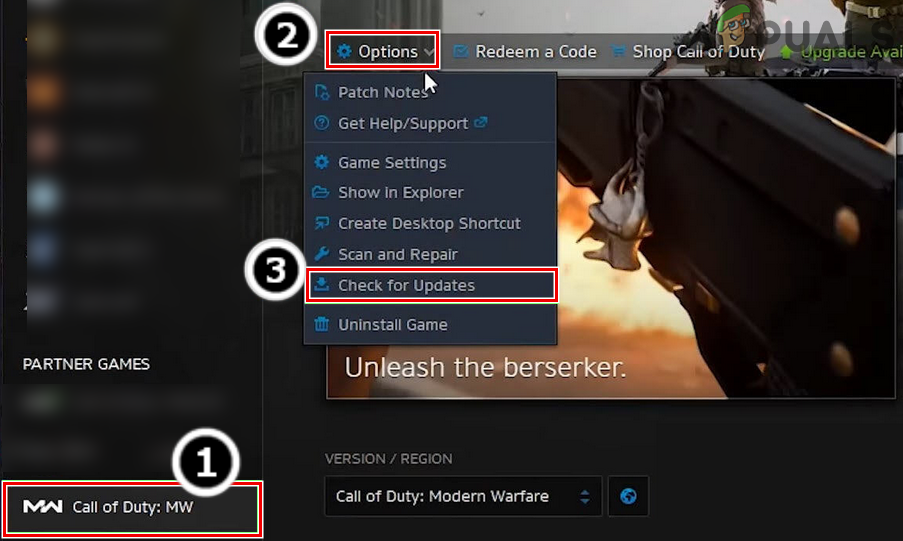 Suchen Sie nach Call of Duty Modern Warfare-Updates
Suchen Sie nach Call of Duty Modern Warfare-Updates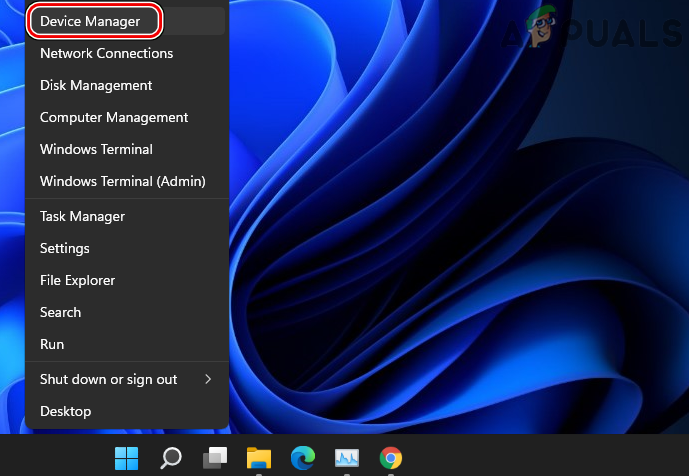 Öffnen Sie den Geräte-Manager über das Schnellzugriffsmenü
Öffnen Sie den Geräte-Manager über das Schnellzugriffsmenü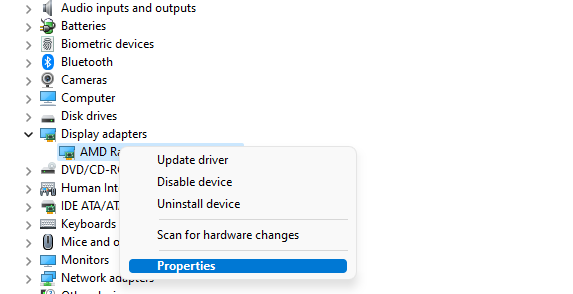 Öffnen Sie im Gerätemanager die Eigenschaften der Grafikkarte
Öffnen Sie im Gerätemanager die Eigenschaften der Grafikkarte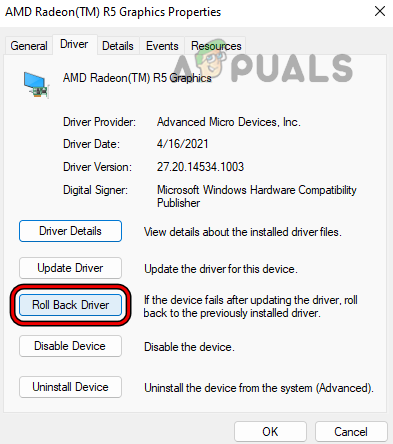 Setzen Sie den Grafiktreiber des Systems zurück
Setzen Sie den Grafiktreiber des Systems zurück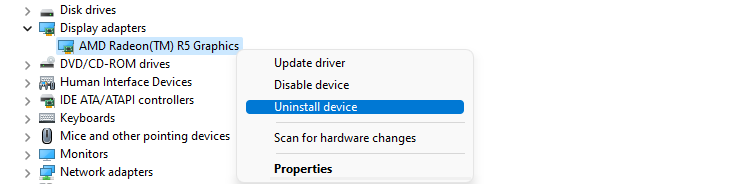 Deinstallieren Sie den Grafiktreiber im Geräte-Manager
Deinstallieren Sie den Grafiktreiber im Geräte-Manager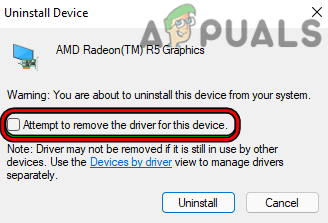 Wählen Sie Versuch, den Treiber für dieses Gerät zu entfernen und klicken Sie auf Deinstallieren für das Grafikgerät
Wählen Sie Versuch, den Treiber für dieses Gerät zu entfernen und klicken Sie auf Deinstallieren für das Grafikgerät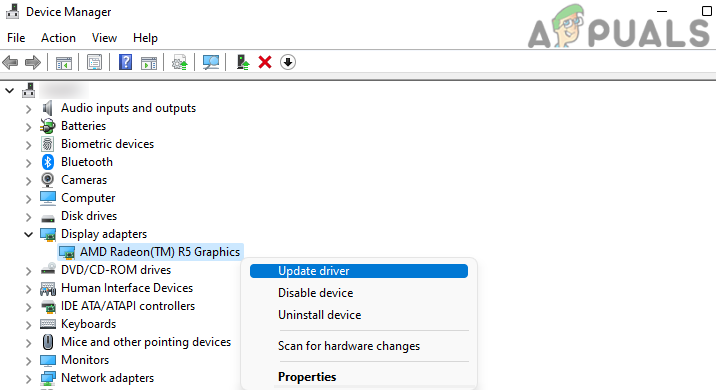 Aktualisieren Sie den Treiber des Grafikgeräts im Geräte-Manager
Aktualisieren Sie den Treiber des Grafikgeräts im Geräte-Manager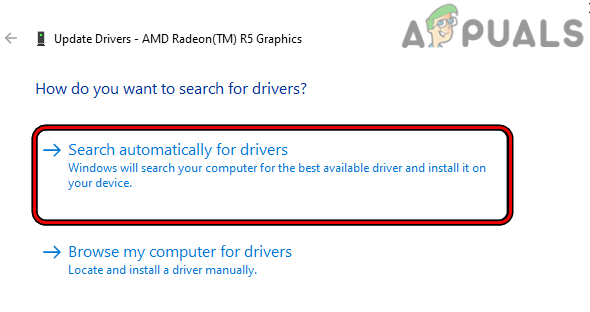 Suchen Sie automatisch nach Treibern des Grafikgeräts
Suchen Sie automatisch nach Treibern des Grafikgeräts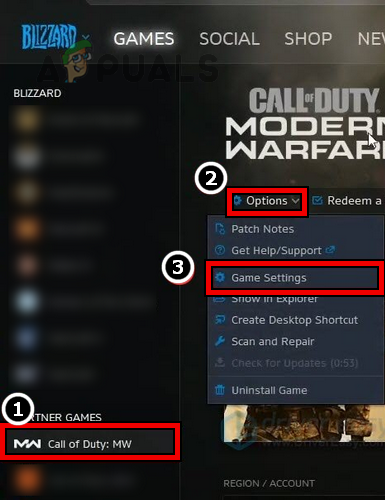 Öffnen Sie die Spieleinstellungen von Call of Duty Modern Warfare
Öffnen Sie die Spieleinstellungen von Call of Duty Modern Warfare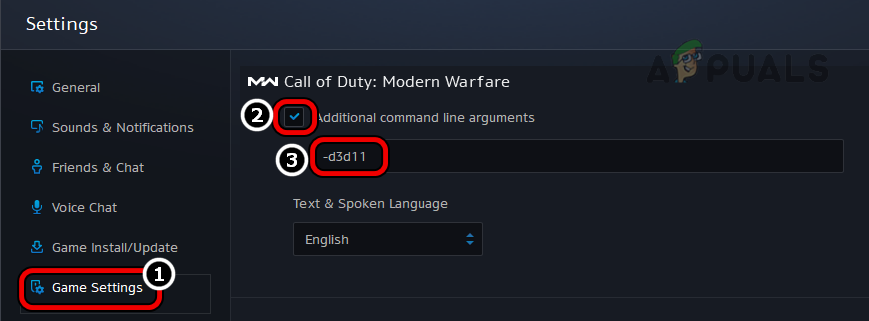 Stellen Sie das Modern Warfare-Spiel so ein, dass es im DirectX 11-Modus startet
Stellen Sie das Modern Warfare-Spiel so ein, dass es im DirectX 11-Modus startet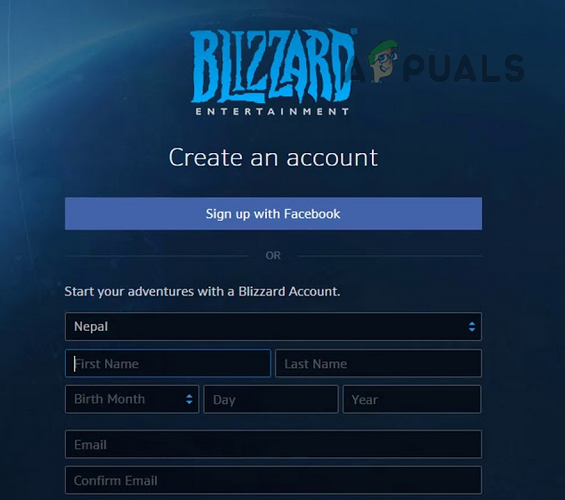 Erstellen Sie ein neues kostenloses Blizzard-Konto
Erstellen Sie ein neues kostenloses Blizzard-Konto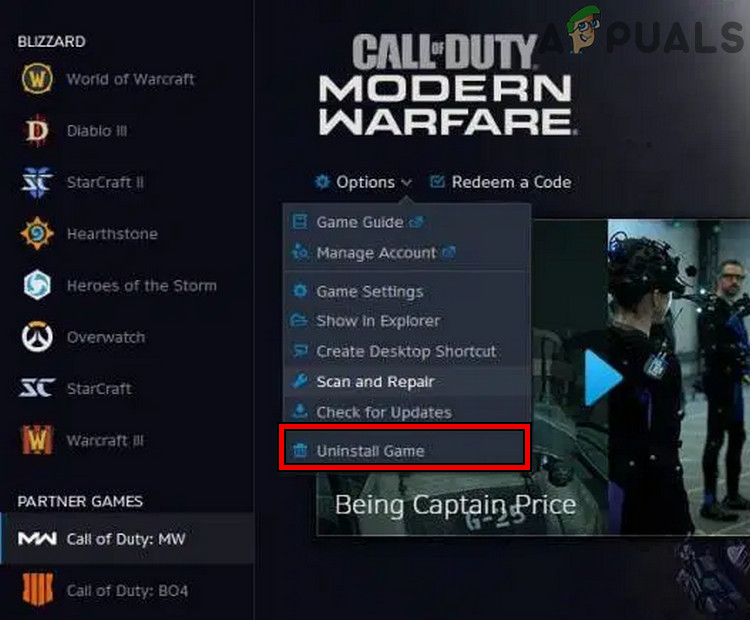 Deinstallieren Sie Modern Warfare
Deinstallieren Sie Modern Warfare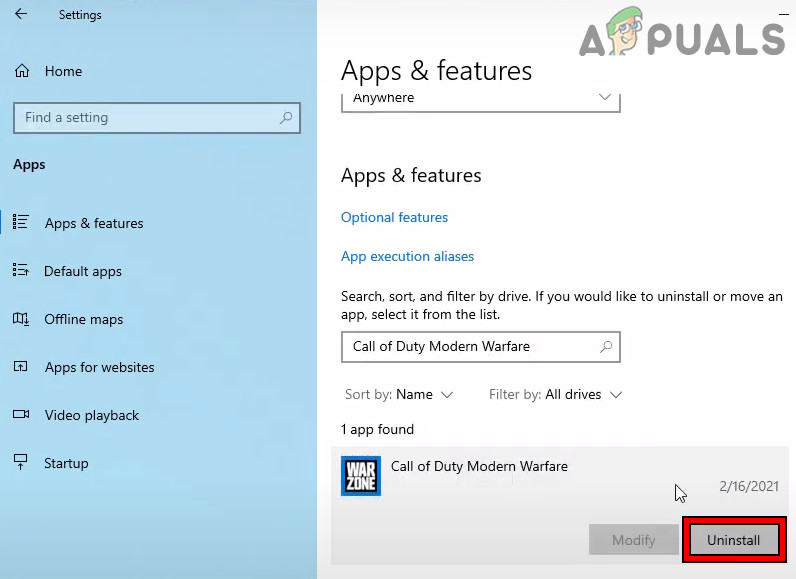 Deinstallieren Sie Modern Warfare unter Apps & Funktionen
Deinstallieren Sie Modern Warfare unter Apps & Funktionen




